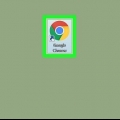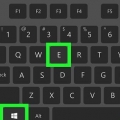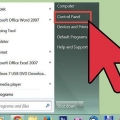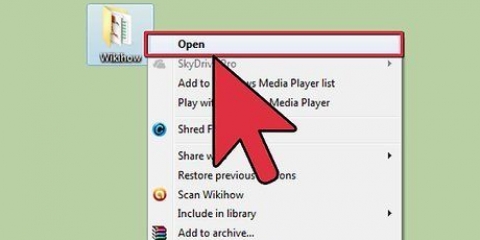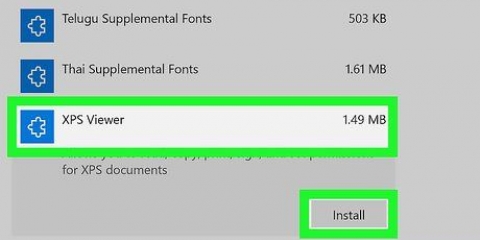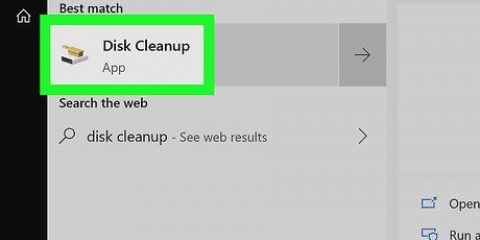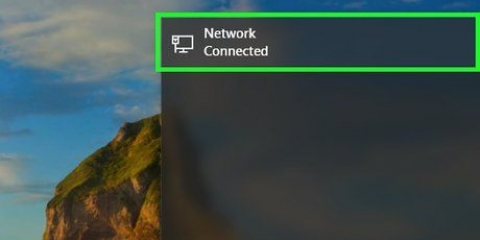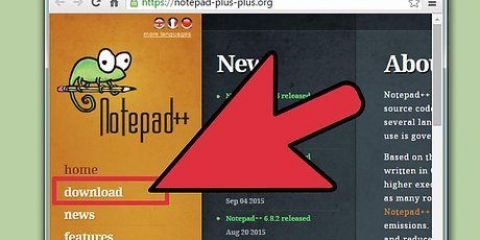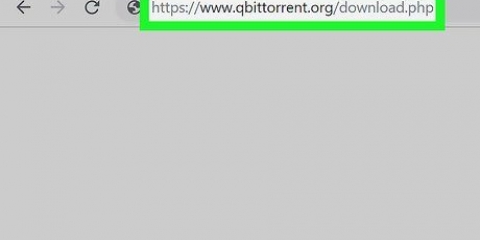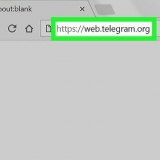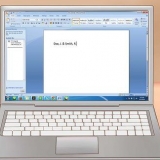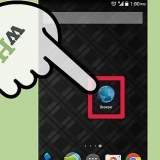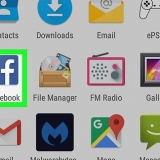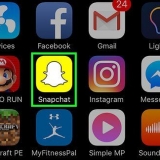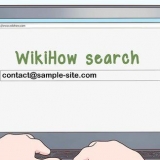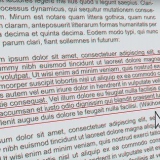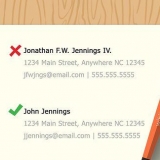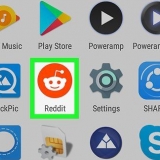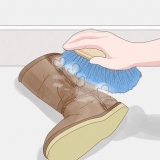Lêers wat van die internet afgelaai word, word gewoonlik in die gids gestoor Aflaaie. Klik op die pyltjie langsaan Hierdie rekenaar om alle dopgehou uit te brei, klik dan Aflaaie om hierdie gids oop te maak. As jy nie seker is waar die lêer is nie, klik Hierdie rekenaar in die linkerpaneel en tik die lêernaam (of deel daarvan) in die soekbalk in die regter boonste hoek van File Explorer. Druk ↵ Tik in om die soektog te begin.
As jy `n spesifieke toepassing wil kies om die lêer mee oop te maak, regskliek op die lêer, kies Maak oop met en kies dan `n toepassing. Kyk op https://www.maak oop met.org vir meer inligting oor die vind van die regte toepassing om `n lêer oop te maak. As die lêer `n zip (`n saamgeperste) lêer is, regskliek op die lêer en kies Pak hier uit. Dit skep `n nuwe gids in die huidige gids. Jy kan nou dubbelklik op die nuwe vouer om te sien wat binne is.
Alle toepassings wat op jou rekenaar geïnstalleer is, kan gevind word in die Start-kieslys, wat gewoonlik links onder op die skerm geleë is. Jy is dalk aan Alle toepassings of Alle programme moet klik om die hele lys te sien. Jy kan ook `n toepassing vanaf die Windows-soekbalk oopmaak. Klik op die vergrootglas of sirkel regs van die Start-knoppie, tik die naam van die toepassing in (bv. word), en klik dan in die soekresultate. 
Soms wys die spyskaart `n gidsikoon in plaas van die woord lêer. As jy dit nie doen nie lêer-kieslys, soek `n spyskaart of knoppie genaamd Om oop te maak.



Jy kan ook `n lêer met `n ander program oopmaak deur met die rechtermuisknop op die lêer te klik, Maak oop met en kies dan `n ander toepassing. Kyk op https://www.maak oop met.org vir meer inligting oor die vind van die regte toepassing om `n lêer oop te maak.
Maak 'n lêer in windows oop
Inhoud
Hierdie handleiding sal jou verskillende maniere leer om lêers op jou Windows-rekenaar oop te maak. As jy die toepassing het wat jy gebruik het om die lêer te skep, kan jy die lêer van binne die toepassing oopmaak. Jy kan ook na die lêer blaai deur Windows Explorer of vanuit die Documents-lêergids te gebruik.
Trappe
Metode 1 van 3: Gebruik File Explorer

1. Druk⊞ wen+E. As jy die Windows-sleutel druk (gewoonlik in die onderste linkerhoek van die sleutelbord) en E , maak die lêerverkenner oop (Verkenner).

2. Gaan na die lêer wat jy wil oopmaak. Die aandrywers op jou rekenaar verskyn in die linkervenster van die Lêerverkenner. As u op `n skyf of gids in die linkerpaneel klik, sal die inhoud daarvan aan die regterkant vertoon word.

3. Dubbelklik op die lêer om dit oop te maak. Dit sal die lêer in die verstektoepassing oopmaak.
Metode 2 van 3: Gebruik die toepassing wat die lêer geskep het

1. Maak die toepassing oop wat jy wil gebruik. As jy byvoorbeeld `n Microsoft Word-dokument wil oopmaak, begin Microsoft Word.

2. Klik op die itemlêer en kies Open. Dit lêer-spyskaart is gewoonlik in `n kieslysbalk boaan die skerm. sodra jy klik Om oop te maak jy sien gewoonlik `n lêerverkenner.

3. Blaai na die lêer wat jy wil oopmaak. As jy nie die lêer in die lys sien nie, moet jy na die gids gaan waar dit gestoor is. U kan dit doen deur die dopgehou en aandrywers aan die linkerkant van die lêerblaaier te gebruik.

4. Kies die lêer en klikOm oop te maak. Dit sal die lêer oopmaak sodat jy dit in die huidige toepassing kan bekyk en/of redigeer.
Metode 3 van 3: Gebruik die Documents-lêergids

1. Maak die dokumente-lêergids oop. Baie van jou Windows-programme stoor lêers by verstek in die Dokumente-lêergids. Daar is verskeie maniere om dit te doen:
- Klik op die Start-kieslys, wat gewoonlik links onder op die skerm geleë is, en klik dan op die gids Dokumente.
- Klik die sirkel of vergrootglas regs van die Start-kieslys, tik dokumente in die soekbalk en klik dan op die gids Dokumente in die soekresultate.
- Dubbelklik op die gids Dokumente op jou lessenaar.
- Dubbelklik op Hierdie rekenaar of Rekenaar op die lessenaar en dubbelklik dan Dokumente.

2. Dubbelklik op die lêer wat jy wil oopmaak. Dit sal die lêer in die verstektoepassing oopmaak om te kyk en/of te wysig.
Wenke
- Gratis lesers werk net so goed soos die oorspronklike lêer oopmaak sagteware.
- `n Lêer wat per e-pos aan jou gestuur word, sal oopmaak wanneer jy daarop dubbelklik, as die korrekte program op jou rekenaar geïnstalleer is.
Waarskuwings
- Lêers wat saamgepers is, kan spesiale hantering vereis, insluitend die volgende spesifieke vereistes (soos wagwoordtoegang) wat gestel is tydens rits.
Benodigdhede
- Rekenaar
- Toepaslike sagteware program, as jy dit het
- Windows stelsel
Artikels oor die onderwerp "Maak 'n lêer in windows oop"
Оцените, пожалуйста статью
Soortgelyk
Gewilde